Sådan anvender du gennemsigtighed på SVGer

Lær, hvordan du anvender gennemsigtighed på SVG-grafik i Illustrator. Udforsk, hvordan du udsender SVG'er med gennemsigtige baggrunde og anvender gennemsigtighedseffekter.
For at oprette et websted i Dreamweaver skal du gemme alle dit websteds ressourcer i én hovedmappe eller mappe på din harddisk. Dreamweaver kalder denne mappe for den lokale webstedsmappe, og når du opretter et nyt websted, identificerer du stort set bare den mappe i Dreamweaver.
Opsætningsprocessen for webstedet er et afgørende første skridt, fordi alle elementer på dit websted skal forblive på den samme relative placering på din webserver, som de er på din harddisk, for at dine links, billeder og andre elementer fungerer korrekt.
At identificere den lokale webstedsmappe på din computer og opbevare alle billeder, tekst og andre filer på dit websted i den ene hovedmappe hjælper Dreamweaver med at indstille alle dine links korrekt og sikre, at de stadig fungerer, når du udgiver dit websted til en webserver.
I tidligere versioner af Dreamweaver blev den lokale webstedsmappe kaldt den lokale rodmappe, og webstedsopsætningsprocessen blev kaldt webstedsdefinitionsprocessen.
Dialogboksen Site Setup indeholder også en kategori kaldet Servere (tilgængelig via et link i venstre side), hvor du kan konfigurere dit websted til at bruge Dreamweavers filoverførselsfunktioner, herunder dets FTP-funktioner (File Transfer Protocol) til at overføre filer fra din computer til en webserver (og omvendt).
FTP er en almindelig metode til at kopiere filer til og fra computere, der er forbundet på tværs af et netværk, såsom internettet, og en af de mest populære muligheder for at publicere et websted online. For at holde tingene simple indtil videre, kan du springe alle kategorierne over undtagen webstedskategorien.
Hvis opsætningsprocessen for webstedet virker lidt forvirrende i starten, skal du ikke bekymre dig. Opsætning af websted er en hurtig, relativt smertefri proces, som du kun skal udføre én gang for hvert websted. Når du har oprettet et websted i Dreamweaver, gemmes webstedet i panelet Filer, hvor du nemt kan indlæse webstedet i Dreamweaver, når du vil arbejde på det.
Uanset om du opretter et websted eller arbejder på et eksisterende websted for første gang, fører de følgende trin dig gennem processen med at definere den lokale webstedsmappe, en mappe, hvor du gemmer alle billeder, tekst og andre filer på dit websted :
Vælg Websted→ Nyt websted.
Dialogboksen Site Setup vises.
Klik på webstedskategorien i venstre side af dialogboksen.
Når du åbner dialogboksen Site Setup, skal kategorien Site være valgt som standard. Denne dialogboks indeholder tre andre kategorier, hvor du kan administrere serverforbindelser og andre muligheder, men du behøver ikke åbne disse kategorier for at fuldføre den grundlæggende proces til opsætning af webstedet.

Indtast et navn til dit websted i tekstfeltet Site Name.
Du kan kalde dit websted, hvad du vil; dette navn bruges kun til at hjælpe dig med at holde styr på dine websteder i Dreamweaver. Mange mennesker arbejder på mere end én hjemmeside. Det navn, du indtaster her, vises i panelet Filer, hvor du vælger, hvilket websted du vil arbejde på i Dreamweaver.
Klik på ikonet Gennemse (filmappe), som er ved siden af tekstboksen Lokal webstedsmappe, og gennemse din harddisk for at finde den mappe, du vil tjene som hovedmappe for alle filerne på dit websted.
Hvis du arbejder på et eksisterende websted, skal du vælge den mappe, der allerede indeholder filerne til det pågældende websted. Hvis du opretter et websted, kan du oprette en ny mappe som følger:
I Windows: Klik på ikonet Opret ny mappe øverst i dialogboksen Vælg rodmappe.
I Mac OS X: Klik på ikonet Ny mappe nederst i dialogboksen Vælg rodmappe.
Målet er blot at vælge mappen, så Dreamweaver kan identificere, hvor alle filer og mapper til dit websted vil blive gemt. Når du har gennemført dette trin, vises navnet på mappen og stien til den pågældende mappes placering på din harddisk i feltet Lokal webstedsmappe.
Klik på Gem for at lukke dialogboksen Site Setup og gemme dine indstillinger.
Hvis den mappe, du valgte som din lokale webstedsmappe, allerede indeholder filer eller mapper, vises alle filer og mapper på dit websted i panelet Filer. Hvis du oprettede et nyt websted med en ny tom mappe, ville panelet Filer kun indeholde hovedwebstedets mappe.
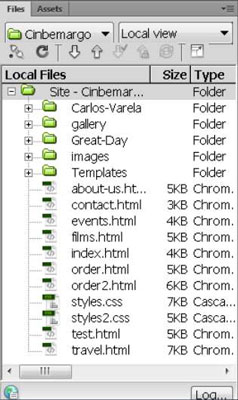
Lær, hvordan du anvender gennemsigtighed på SVG-grafik i Illustrator. Udforsk, hvordan du udsender SVG'er med gennemsigtige baggrunde og anvender gennemsigtighedseffekter.
Når du har importeret dine billeder til Adobe XD, har du ikke megen redigeringskontrol, men du kan ændre størrelse og rotere billeder, ligesom du ville have en hvilken som helst anden form. Du kan også nemt runde hjørnerne af et importeret billede ved hjælp af hjørne-widgets. Maskering af dine billeder Ved at definere en lukket form […]
Når du har tekst i dit Adobe XD-projekt, kan du begynde at ændre tekstegenskaberne. Disse egenskaber omfatter skrifttypefamilie, skriftstørrelse, skrifttypevægt, justering, tegnafstand (kjerning og sporing), linjeafstand (førende), udfyldning, kant (streg), skygge (slæbeskygge) og baggrundssløring. Så lad os gennemgå, hvordan disse egenskaber anvendes. Om læsbarhed og skrifttype […]
Ligesom i Adobe Illustrator giver Photoshop tegnebrætter mulighed for at bygge separate sider eller skærmbilleder i ét dokument. Dette kan især være nyttigt, hvis du bygger skærme til en mobilapplikation eller en lille brochure. Du kan tænke på et tegnebræt som en speciel type laggruppe, der er oprettet ved hjælp af panelet Lag. Dens […]
Mange af de værktøjer, du finder i panelet InDesign Tools, bruges til at tegne linjer og former på en side, så du har flere forskellige måder at skabe interessante tegninger til dine publikationer. Du kan skabe alt fra grundlæggende former til indviklede tegninger inde i InDesign, i stedet for at skulle bruge et tegneprogram såsom […]
Indpakning af tekst i Adobe Illustrator CC er ikke helt det samme som at pakke en gave ind – det er nemmere! En tekstombrydning tvinger tekst til at ombryde en grafik, som vist i denne figur. Denne funktion kan tilføje en smule kreativitet til ethvert stykke. Grafikken tvinger teksten til at ombryde den. Først skal du oprette […]
Når du designer i Adobe Illustrator CC, skal du ofte have en form, der har en nøjagtig størrelse (f.eks. 2 x 3 tommer). Når du har oprettet en form, er den bedste måde at ændre størrelsen på den til nøjagtige mål ved at bruge Transform-panelet, vist i denne figur. Få objektet valgt, og vælg derefter Vindue→ Transformer til […]
Du kan bruge InDesign til at oprette og ændre QR-kodegrafik. QR-koder er en form for stregkode, der kan gemme information såsom ord, tal, URL'er eller andre former for data. Brugeren scanner QR-koden ved hjælp af sit kamera og software på en enhed, såsom en smartphone, og softwaren gør brug af […]
Der kan være et tidspunkt, hvor du har brug for et nyt billede for at se gammelt ud. Photoshop CS6 har dig dækket. Sort-hvid fotografering er et nyere fænomen, end du måske tror. Daguerreotypier og andre tidlige fotografier havde ofte en brunlig eller blålig tone. Du kan skabe dine egne sepia-tonede mesterværker. Tonede billeder kan skabe […]
Ved at bruge funktionen Live Paint i Adobe Creative Suite 5 (Adobe CS5) Illustrator kan du oprette det billede, du ønsker, og udfylde områder med farve. Live Paint-spanden registrerer automatisk områder sammensat af uafhængige krydsende stier og fylder dem i overensstemmelse hermed. Malingen inden for en given region forbliver levende og flyder automatisk, hvis nogen […]







